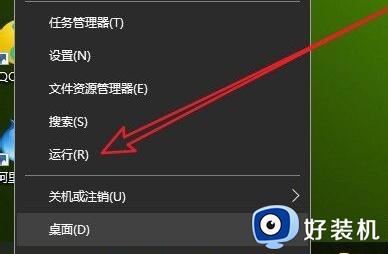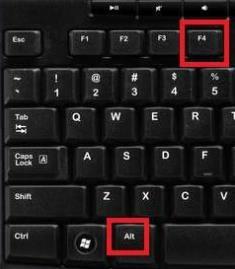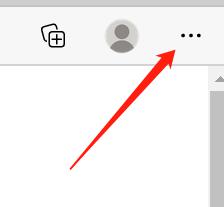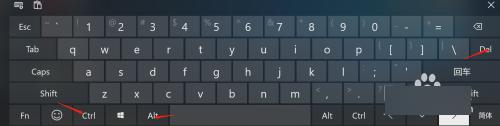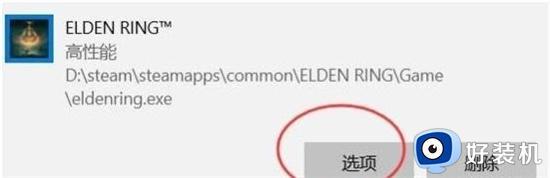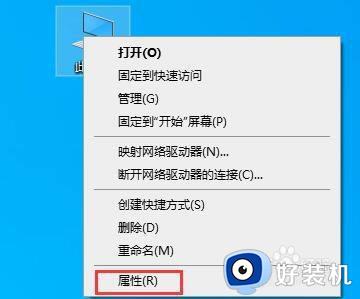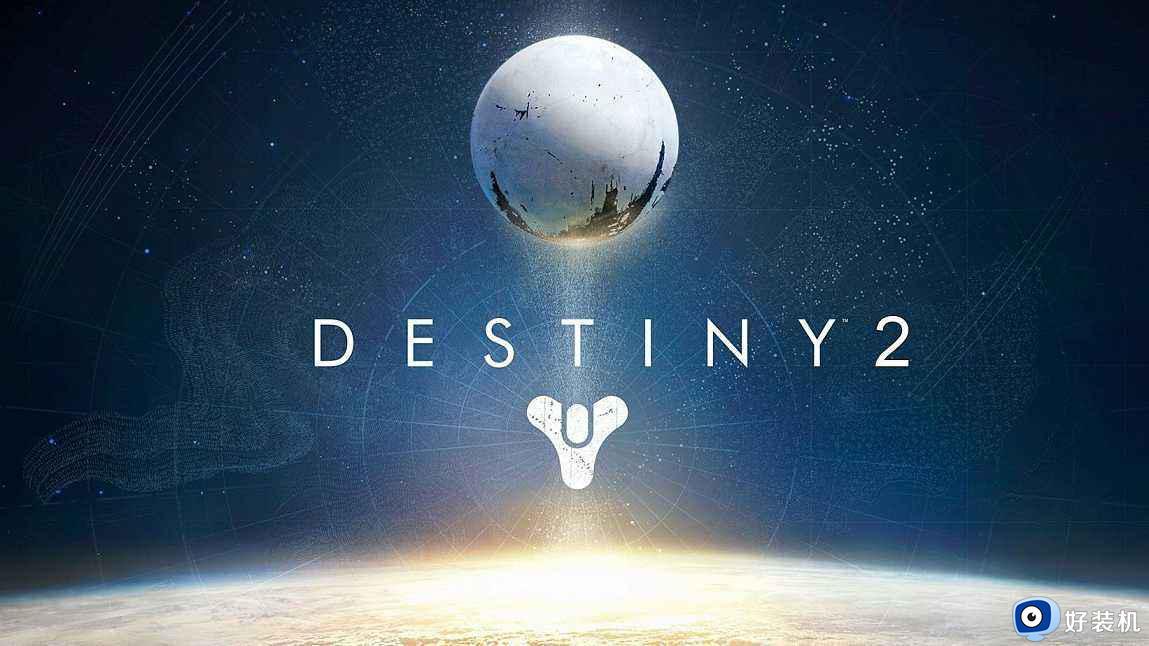win10如何解决玩游戏被强制退出 win10玩游戏被强制退出七种解决方法
时间:2023-02-21 14:19:00作者:mei
win10系统打开游戏总被强制退出,造成游戏无法继续运行,为什么会发生此故障?其实这是因为系统兼容性不够,或者是运行内存占用过多,想让游戏保持流畅运行,本文教程整理七种解决win10玩游戏被强制退出的方法,供大家参考学习。
推荐:win10专业版系统
一、不要用微软拼音,可以下载一个新的输入法英语(美国),win7是自带这个输入法的而win10没有,切换成这个游戏就不会再闪退了。
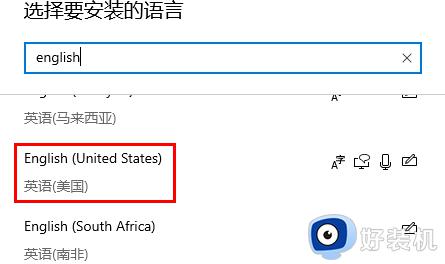
二、看看游戏目录是否全英文路径,全英文路径是指盘符到游戏目录要全英文。
三、进入游戏目录,找找看有没有注册表扩展名 .REG或 .BAT 的文件运行一下。
四、退出无关软件、安全软件。
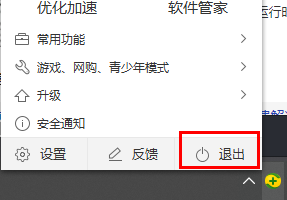
五、兼容性设置:找到运行程序,右击-属性-兼容性-(勾选)以兼容模式运行这个程序-选择windows XP sp3。
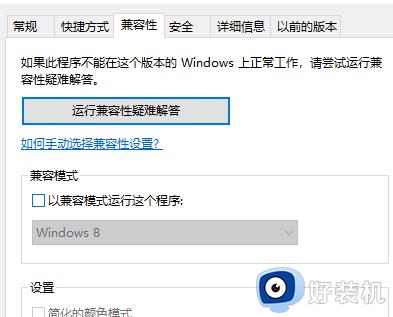
六、尝试使用游戏自带的修复工具进行修复。
七、更改一下系统的虚拟内存,推荐修改大小为物理内存的2倍。
win10玩游戏被强制退出的原因很多,通过上述几种方法操作,轻松解决win10玩游戏闪退的问题。